【解決】「このデバイス上に新しい画像とビデオが見つかりませんでした」
iPhoneに保存している写真をパソコンへ転送しようとする場合、「このデバイス上に新しい画像とビデオが見つかりませんでした」とのエラーメッセージが出て来て、どうすればいいのか?本記事では、この問題について三つの解決策をまとめて皆様に紹介します。
多くの方にとっては、携帯電話を利用していつでもどこでも自分の生活と気分を記録することが当たり前な習慣になっているのではないでしょうか。結果として、スマホに何気なく数百枚の画像やビデオが溜め込んでいて、あるいはそれ以上が溜めています。
これら大量の画像とビデオを管理しようとする時、パソコンへ転送するのは一番便利なやり方です。しかし、一部のiPhoneを持ち方々が画像やビデオをWindowsに転送する場合、「このデバイス上に新しい画像とビデオが見つかりませんでした」というメッセージがポップアップされました。さぞ、この状況に遭遇してしまった方はすごく困るんでしょう。
ご心配なく、本記事ではこの問題を巡って三つの解決策をまとめて皆さんに解説しようと思います。
1.携帯電話のロックを解除する
現在、ほとんどのモバイル電子設備がロックされている間に、他の電子設備がそのスペースにアクセスするのを自動的に制限するというセキュリティ機能がデプロイされています。そのため、iPhoneがロックされたら、パソコンに接続しても、スマホに保存している画像とビデオが表示しません。パソコンにアクセスする制限があります。解決策がとても簡単で、ただ、コンピュータに接続する前に、iPhoneのロックを解除すればオーケーです。
2.低電力モードをオフにする
「低電力モード」は、つまり、iPhoneの電力を節約し、スマホの使用時間を通常状態より長くすることができます。低電力モードがオンにしているなら、スマホの一部の機能も自動定期に制限されています。例えば、自動ロック、iCloud写真、自動ダウンロードなどです。「低電力モード」がオンになった時の見分け方は、ステータスバーのバッテリーアイコンの色で簡単に分かります。緑は通常モードで、黄色いは低バッテリーモードです。では、どうやって「低電力モード」をオフにするか?下記で解説しますので、ご参考ください。
1.ホーム画面より「設定」を開き、下ヘスワイプし、「バッテリー」をタップします。
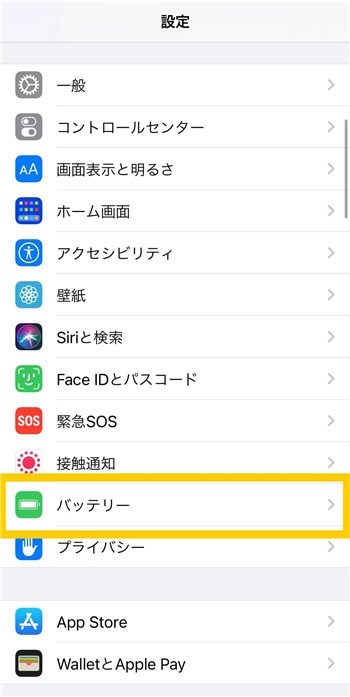
「バッテリー」をタップ
2.一番上にある緑のボタンをタップし、灰色になったら、「低電力モード」をオフにしました。
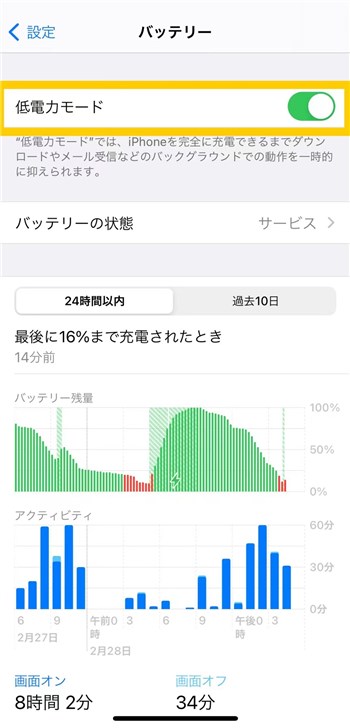
「低電力モード」をオフ
3.専門アプリAnyTransを使用する
もし、上記の方法を全部やりましたが、この状況がまだ解決できない場合、本章の内容をご参加ください。技術的な専門知識のサポートがなければ、個人の能力でこの問題を解決できる可能性が高くはありません。そこで、次には専門なアプリAnyTransを皆様にご紹介します。
AnyTransは同期の制限を超え、ファイルを自由にiPhoneやiPad、iPod、iTunes、iCloud、パソコン間で転送します。そして、一ヶ所で27種類のiOSデータを管理でき、ほぼ日常生活に大切なデータやファイルを含めています。
正直で言えば、もともと大量な画像とビデオを一度にiPhoneからパソコンへ転送することは面倒でかなり時間がかかることです。それに、「このデバイス上に新しい画像とビデオが見つかりませんでした」表示が何度も繰り返されたら、さぞもっとイライラになっているでしょう。
この場合、専門家AnyTransがあれば、問題の原因が分からなくても初心者の方も数クリックで問題を解決できます。また、AnyTransは無料体験版および有料版があります。もし、このアプリに興味がある方は、一度無料体験版をダウンロードして試してみてください。では、具体的なやり方を以下でございます。
1.AnyTransをパソコンにダウンロードし、起動してください。
2.USBケーブルでiPhoneをパソコンに接続します。AnyTransがiPhoneを検出したら、「デバイス管理」>「写真」をクリックします。
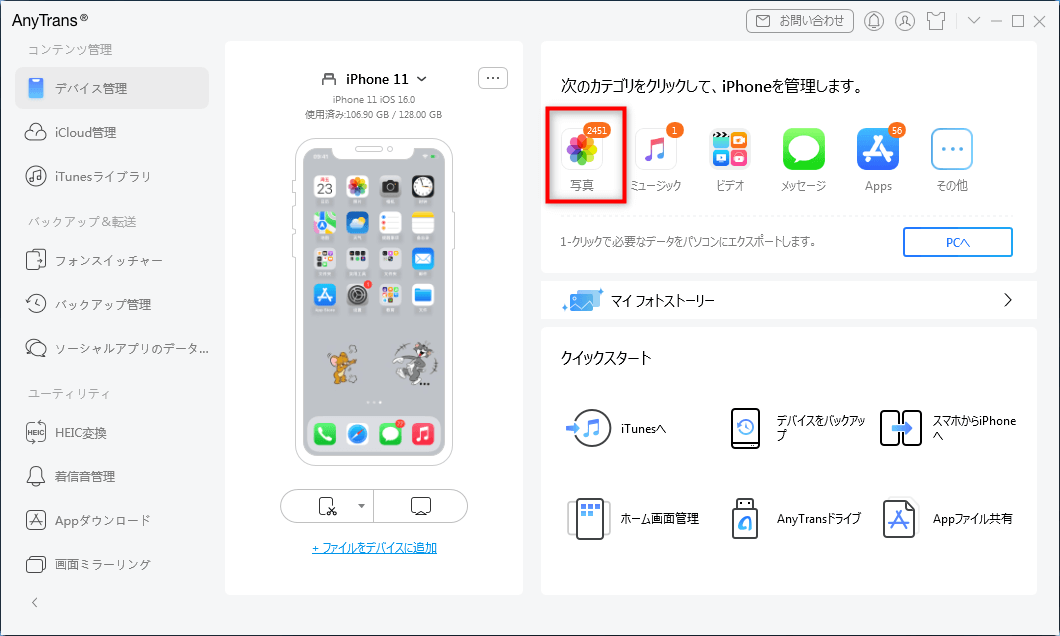
「写真」をクリック
3.これで、異なるアルバムの写真が画面に表示されます。そうしたら、転送したい写真を選択し、「PCへ」ボタンをクリックしてください。すると、iPhoneの写真がPCに転送します。
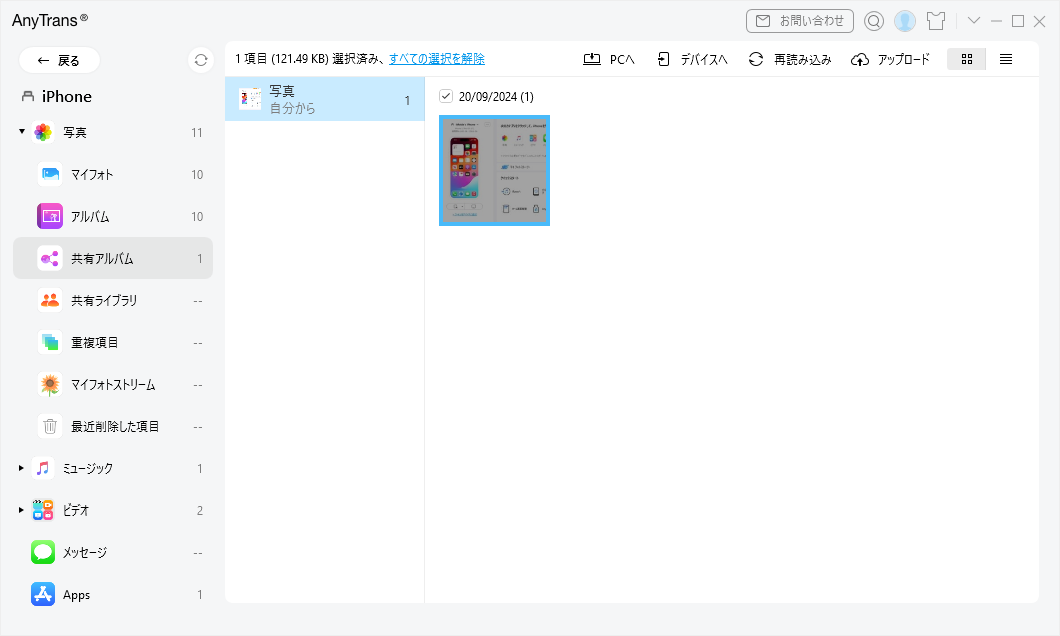
iPhoneの写真をPCにコピー
まとめ
iPhoneを持ち方々が画像やビデオをWindowsに転送する場合、「このデバイス上に新しい画像とビデオが見つかりませんでした」というエラー画面がポップアップされたら、ぜひ今回ご紹介した三つの解決策を使ってみてください。一般的に、第一と第二の方法は、すでにほとんどの方々の問題を解決することはずですが、もしできない場合、AnyTransのご利用をお勧めします。では、もし、今回の内容は皆様のご参考になっていただければと思います。

